萬盛學電腦網 >> 電腦基本常識 >> 鼠標壞了怎麼辦?
鼠標壞了怎麼辦?
由於鼠標的使用頻率非常高,出現問題也是難免的,尤其是左、右鍵,經常會出現單擊變雙擊、按鍵不靈敏清脆等等。那麼鼠標壞了又急著用怎麼辦。Windows自帶工具,鍵盤瞬間變鼠標。不信你來接著往下看。

Win10自帶工具讓鍵盤變鼠標方法
1、此方法僅僅針對Windows10有效。這是從Windows10開始自帶的工具。在緊急情況下非常實用。我們輸入快捷鍵“Win+I”啟動系統設置,再點選“輕松訪問”
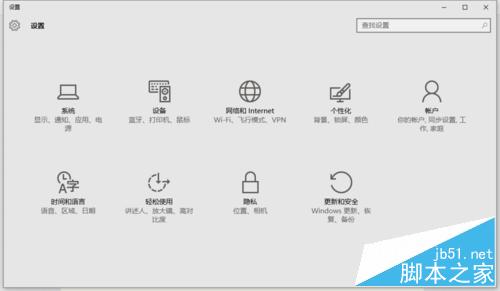
2、進入後,在左側找到“鼠標”,並在右側開啟“使用數字小鍵盤在屏幕上移動鼠標”。要開啟這個之後,其他設置才可生效,才能正常的通過數字鍵盤操作鼠標。
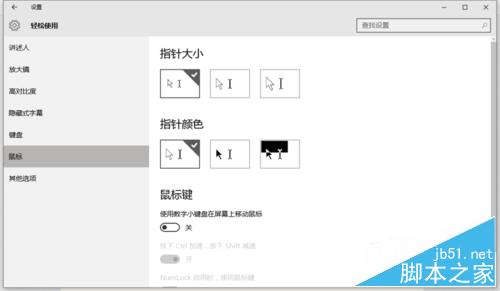
3、“按下Ctrl加速,shift減速”這個是一個輔助選項。一般這個選項我們也開,在沒有開啟的情況下,鍵盤操作鼠標移動的非常慢。使用方法很簡單,開啟後,鍵盤上按住Ctrl鍵不放,點擊鍵盤上的數字移動鼠標,效果很好。如果要精細移動鼠標,則需要關閉Ctrl加速,必要時開啟Shift減速用來精細選中目標。
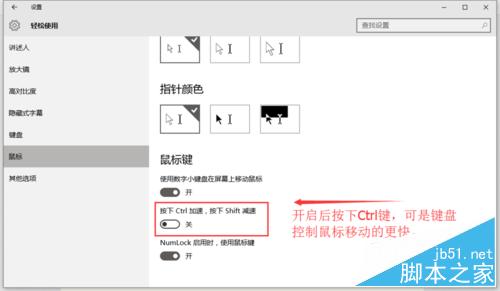
4、“NumLock啟用時,使用鼠標鍵”這個也是輔助選項,可以理解為開啟和關閉鼠標轉鍵盤的開關。該指示燈在鍵盤上位於數字小鍵盤的左邊起第一個燈。
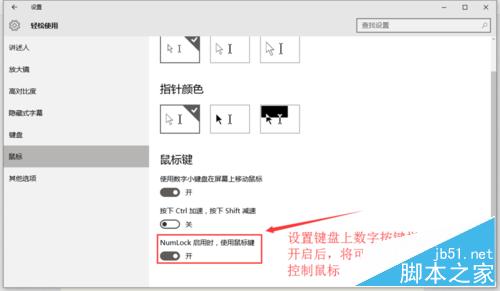
5、通常我們需要這個設置的時候,鼠標一般就沒法操作了。要啟動設置和開啟鍵盤控制鼠標的功能,只能靠鍵盤,這個時候就需要用快捷鍵,以及“Tab”來切換目標並選擇,使用“enter/回車”鍵盤來選中目標,模擬單擊。方向鍵來切換選中按鈕狀態。
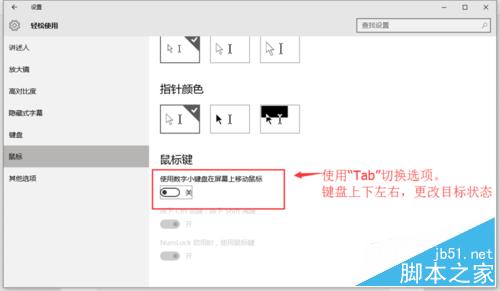
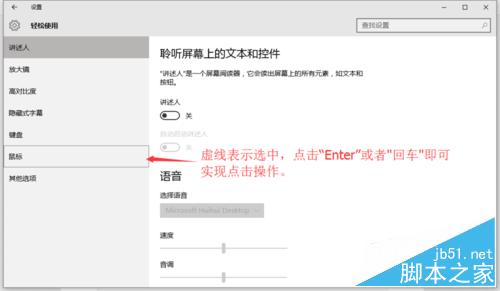
6、設置完成之後,就可以通過鍵盤來操作鼠標了,前面的Ctrl技巧記得使用哦。不然操作起來,鼠標移動的特別慢。
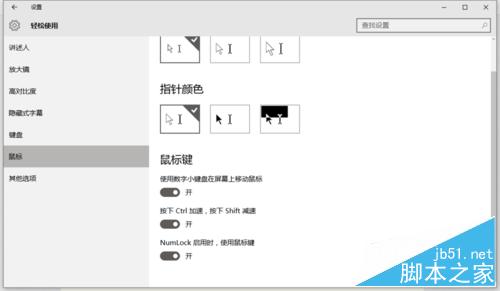
7、有朋友再問,鍵盤的“NumLock”在哪兒,我這裡截圖給大家指示下。


以上就是Win10自帶工具讓鍵盤變鼠標,是不是很神奇啊,有興趣的朋友可以按照上面步驟嘗試一下哦!



